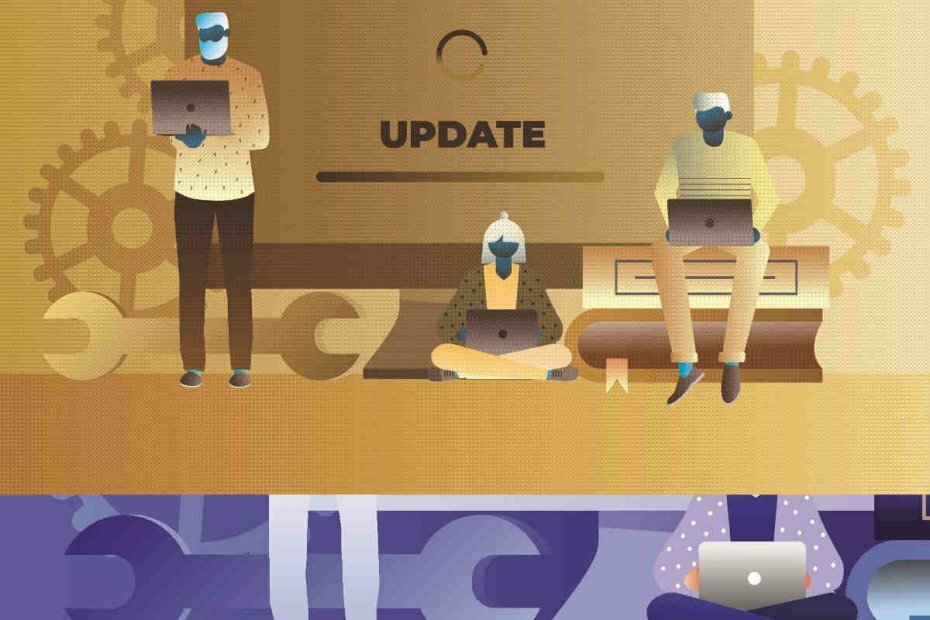- Chyba CODE 0xc1900107 sa stane z dôvodu neúspešnej aktualizácie systému Windows a môže poškodiť váš systém.
- Nezabudnite aktualizovať všetky svoje ovládače, aby ste zabránili tejto chybe. Môžete na to použiť aplikáciu tretej strany.
- Skvelým spôsobom, ako vyriešiť tento problém, je aj spustenie nástroja na riešenie problémov so zabudovanou aktualizáciou.
- Môžete tiež skontrolovať disky DISM a SFC a skontrolovať, či nie sú poškodené oddiely.
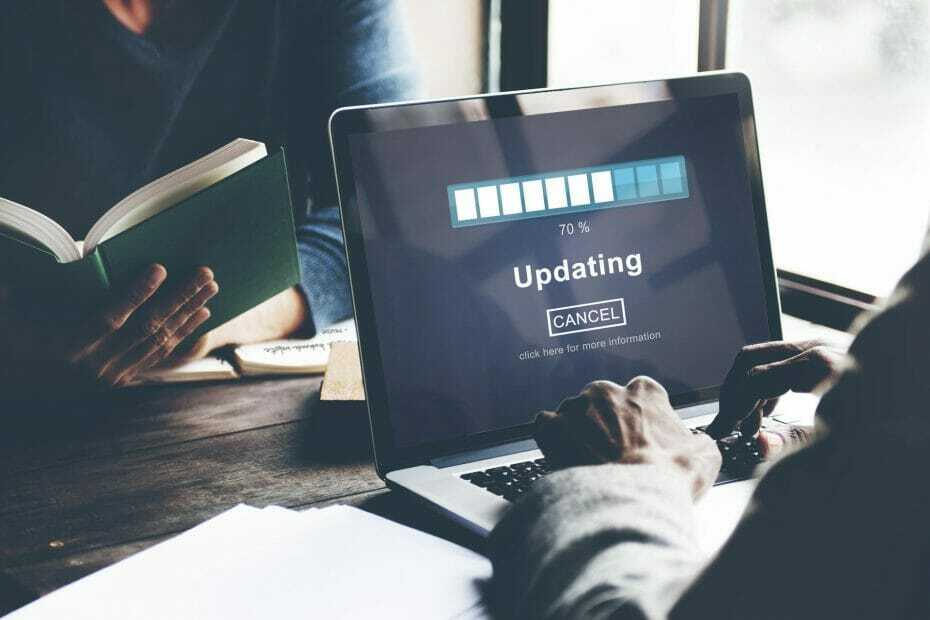
- Stiahnite si Restoro PC Repair Tool dodávaný s patentovanými technológiami (patent k dispozícii tu).
- Kliknite Spustite skenovanie nájsť problémy so systémom Windows, ktoré by mohli spôsobovať problémy s počítačom.
- Kliknite Opraviť všetko opraviť problémy ovplyvňujúce bezpečnosť a výkon vášho počítača
- Restoro bol stiahnutý používateľom 0 čitateľov tento mesiac.
Ako asi viete, Microsoft si to predstavuje Windows 10 ako služba. To znamená, že máte iba jeden operačný systém s častými aktualizáciami, ktoré ho vylepšujú a vylepšujú.
Z tohto dôvodu musia používatelia nainštalovať hlavné aktualizácie pre Windows 10, aby mali momentálne najlepší možný výkon a výkon.
Systém Windows 10 je známy tým, že spôsobuje rôzne aktualizácie chyby používateľom, ale v tomto článku si povieme o jednom konkrétnom probléme - kód chyby 0xc1900107 (alebo chyba aktualizácie 0xc1900107).
Tento problém sa zvyčajne vyskytuje, keď sa pokúšate nainštalovať hlavnú aktualizáciu pre Windows 10.
Chyba 0xc1900107 pri aktualizácii na Windows 10 vám môže zabrániť v inštalácii určitých aktualizácií, a tým môže byť ovplyvnená bezpečnosť vášho systému. Keď už hovoríme o tejto chybe, tu sú niektoré podobné problémy, ktoré používatelia nahlásili:
- Nainštalovanie aktualizácie systému Windows 10 sa nepodarilo - Tento problém sa môže vyskytnúť v dôsledku aplikácií tretích strán vo vašom počítači. Ak máte tento problém, mali by ste sa pokúsiť aktualizovať ovládače a vypnúť antivírus.
- Kód chyby 0xc1900107 Aktualizácia autorov - Tento problém bol hlásený pri inštalácii Creators Update, ale môže sa vyskytnúť takmer pri každej aktualizácii. Ak máte tento problém, odpojte zariadenia USB a skontrolujte, či sa tým problém nevyrieši.
- Aktualizácia systému Windows 10 zlyhala - Pri inštalácii aktualizácií systému Windows sa niekedy môžete zaseknúť v slučke. Ak k tomu dôjde, reštartujte súčasti služby Windows Update alebo skúste aktualizáciu manuálne stiahnuť a nainštalovať.
Ako opraviť zlyhanie aktualizácie systému Windows 10, kód chyby 0xc1900107
1. Aktualizujte svoje ovládače
- Stlačte tlačidlo Kľúč Windows + S a zadajte Správca zariadení.
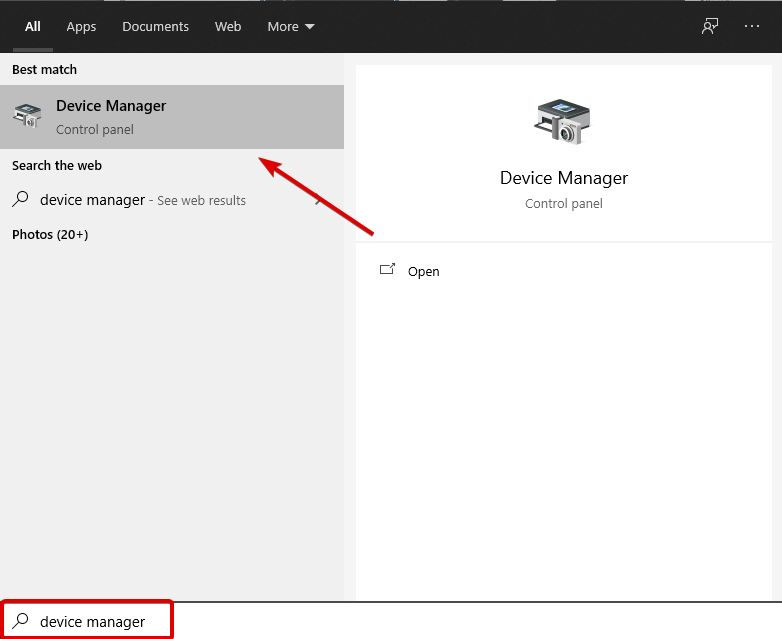
- Vnútri Správca zariadení, vyhľadajte zariadenie, ktoré chcete aktualizovať.
- Kliknite na ňu pravým tlačidlom myši a vyberte Aktualizácia ovládača.
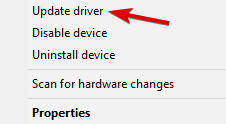
- Opakujte postup pre každé zariadenie, ktoré je potrebné aktualizovať.
- Reštart na konci svoj počítač.
Ak sú ovládače zastarané, niekedy sa môže zobraziť kód chyby 0xc1900107. Vaše ovládače sú dosť dôležité, pretože umožňujú počítaču správne komunikovať s hardvérom.
Na vyriešenie problému sa odporúča aktualizovať ovládače všetkých hlavných komponentov, ako sú grafická karta, zvuková karta, sieťový adaptér, čipset atď. Môžete to urobiť manuálne stiahnutím najnovších ovládačov od výrobcu.
Aktualizujte ovládače automaticky
Na druhej strane, ak chcete aktualizovať všetky svoje ovládače iba niekoľkými kliknutiami, je k dispozícii automatizované riešenie, ktoré stiahne a nainštaluje potrebné ovládače.
Okrem toho bude neustále prehľadávať vaše zariadenie, či neobsahuje nové ovládače, aby ste sa uistili, že je vždy všetko aktuálne, takže sa už nemusíte obávať problémov s nekompatibilitou.
 Ovládače sú nevyhnutné pre váš počítač a všetky programy, ktoré denne používate. Ak sa chcete vyhnúť zrúteniu, zamrznutiu, chybám, oneskoreniu alebo iným problémom, budete ich musieť neustále aktualizovať.Neustála kontrola aktualizácií ovládačov je časovo náročná. Našťastie môžete použiť automatizované riešenie, ktoré bezpečne skontroluje nové aktualizácie a ľahko ich použije, a preto dôrazne odporúčame DriverFix.Podľa týchto jednoduchých krokov môžete bezpečne aktualizovať svoje ovládače:
Ovládače sú nevyhnutné pre váš počítač a všetky programy, ktoré denne používate. Ak sa chcete vyhnúť zrúteniu, zamrznutiu, chybám, oneskoreniu alebo iným problémom, budete ich musieť neustále aktualizovať.Neustála kontrola aktualizácií ovládačov je časovo náročná. Našťastie môžete použiť automatizované riešenie, ktoré bezpečne skontroluje nové aktualizácie a ľahko ich použije, a preto dôrazne odporúčame DriverFix.Podľa týchto jednoduchých krokov môžete bezpečne aktualizovať svoje ovládače:
- Stiahnite a nainštalujte DriverFix.
- Spustite aplikáciu.
- Počkajte, kým DriverFix zistí všetky vaše chybné ovládače.
- Softvér vám teraz zobrazí všetky ovládače, ktoré majú problémy, a stačí vybrať tie, ktoré sa vám páčili opravené.
- Počkajte, kým DriverFix stiahne a nainštaluje najnovšie ovládače.
- Reštart aby sa zmeny prejavili.

DriverFix
Ovládače už nebudú spôsobovať problémy, ak si dnes stiahnete a použijete tento výkonný softvér.
Navštíviť webovú stránku
Zrieknutie sa zodpovednosti: tento program je potrebné inovovať z bezplatnej verzie, aby bolo možné vykonať niektoré konkrétne akcie.
2. Spustite Poradcu pri riešení problémov s aktualizáciami
- Stlačte tlačidlo Kľúč Windows, potom choď na nastavenie.
- Vyberte Riešenie problémov.
- Potom vyberte Ďalšie nástroje na riešenie problémov.
- Pod Rozbehnite sa, kliknite na aktualizácia systému Windows.
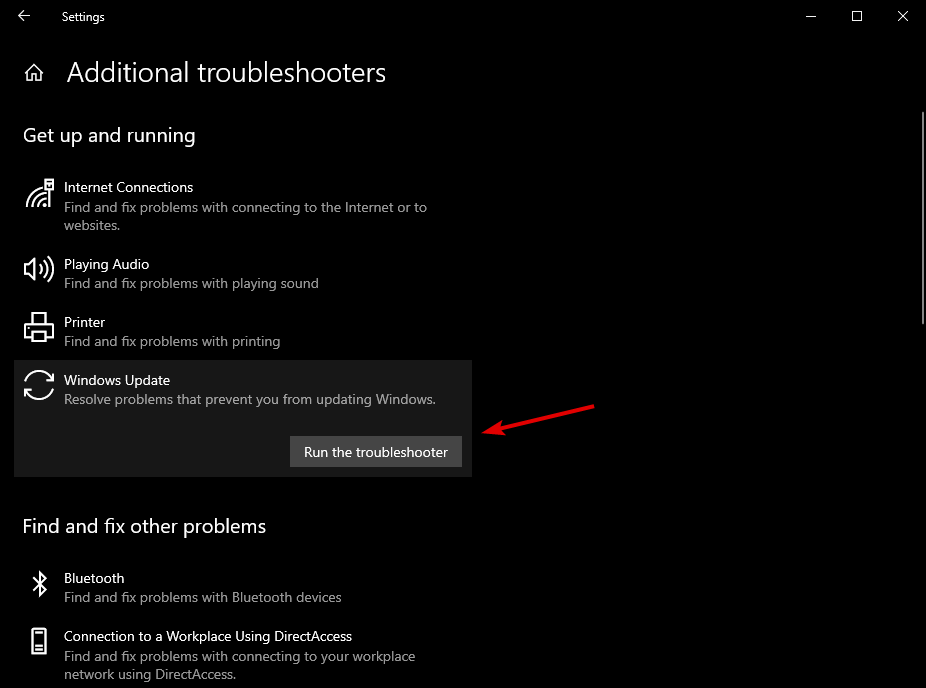
- Nakoniec vyberte možnosť Spustite nástroj na riešenie problémov.
Prvá vec, ktorú sa pokúsime vyskúšať, je spustenie nástroja na riešenie problémov so službou Windows Update. Toto je nástroj spoločnosti Microsoft, ktorý je špeciálne navrhnutý na riešenie viac alebo menej závažných problémov súvisiacich s aktualizáciami v systéme Windows.
Ak chcete spustiť Poradcu pri riešení problémov s aktualizáciami, postupujte podľa jednoduchej a komplexnej metódy vyššie. Je to celkom jednoduché.
3. Odstrániť priečinok $ WINDOWS. ~ BT
- Otvorené Prieskumník súborov, a choďte na Tento počítačpotom Lokálny disk (C :) (alebo akýkoľvek pevný disk systému).
- Teraz kliknite vyhliadka a začiarknite políčko, ktoré hovorí Skryté súbory.

- Nájdite priečinok s názvom $ OKNÁ. ~ BT.
- Premenujte ho alebo ho odstráňte.
Mnoho používateľov systému Windows 10, ktorí sa s týmto problémom stretli predtým, navrhuje odstránenie súboru $ OKNÁ. ~ BT priečinok problém vyrieši.
Ak tento priečinok nepoznáte, ukladá sa doň niektoré vaše používateľské údaje z predchádzajúcej verzie systému. V niektorých prípadoch však tieto údaje môžu spôsobiť problémy s aktualizáciou.
Potom to skúste znova inovovať. Ak problém pretrváva, prejdite na iné riešenie.
4. Vykonajte skenovanie SFC
- Stlačte Kláves Windows + X a vyber si Príkazový riadok (Správca).
- Ak Príkazový riadok nie je k dispozícii, môžete tiež použiť Powershell (správca).
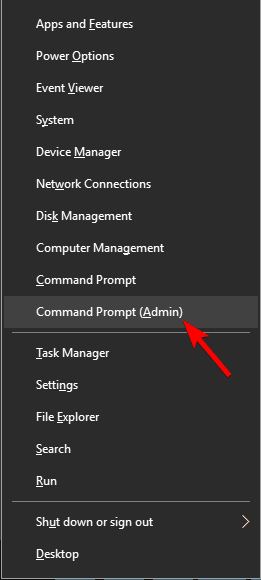
- Do príkazového riadku zadajte:
SFC / skenovanie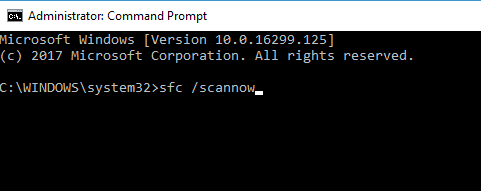
- Proces by mal trvať niekoľko minút.
- Po dokončení stačí zavrieť Príkazový riadok.
Ak vám nefungovalo žiadne z vyššie uvedených riešení, skúste spustiť server SFC skenovanie. Toto je vstavaný nástroj systému Windows, ktorého účelom je opraviť rôzne problémy so systémom vrátane chýb pri aktualizácii. Ak chcete spustiť skenovanie SFC, postupujte takto:
Ak skenovanie SFC nedokáže váš problém vyriešiť, môžete zvážiť použitie skenovania DISM. Ak to chcete urobiť, musíte urobiť nasledovné:
- Otvorené Príkazový riadok ako správca.
- Zadajte nasledujúci príkaz a stlačte Zadajte:
DISM / Online / Vyčistenie obrazu / Obnovenie zdravia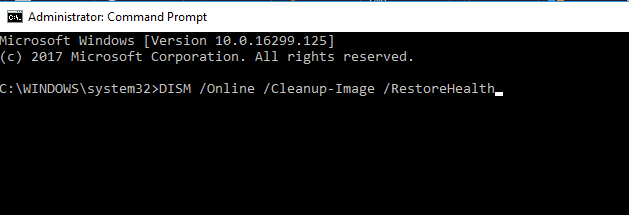
- Teraz sa spustí skenovanie DISM. Skenovanie môže trvať asi 20 minút alebo viac, takže ho neprerušujte.
Spustením skenovania systému odhalíte potenciálne chyby

Stiahnite si Restoro
Nástroj na opravu PC

Kliknite Spustite skenovanie nájsť problémy so systémom Windows.

Kliknite Opraviť všetko opraviť problémy s patentovanými technológiami.
Spustite program PC Scan s nástrojom Restoro Repair Tool a vyhľadajte chyby, ktoré spôsobujú problémy so zabezpečením a spomalenia. Po dokončení skenovania proces opravy nahradí poškodené súbory novými súbormi a komponentmi systému Windows.
Po dokončení skenovania skontrolujte, či je problém vyriešený. Ak problém stále pretrváva alebo ak ste predtým nedokázali spustiť skenovanie SFC, nezabudnite to zopakovať. Po spustení oboch skenov by mal byť problém vyriešený.
5. Skontrolujte antivírus
Ak sa pri pokuse o inováciu zobrazuje chyba 0xc1900107, problém môže súvisieť s vaším antivírusom, pretože by mohol poškodiť váš Windows.
Aj keď vás antivírus ochráni pred online hrozbami, mali by ste tiež vedieť, že antivírus môže narušiť váš systém a spôsobiť výskyt ďalších a ďalších chýb.
Ak máte podozrenie, že problém predstavuje váš antivírusový program, môžete skúsiť vypnúť niektoré antivírusové funkcie a skontrolovať, či to pomáha. Ak to nefunguje, môžete skúsiť úplne vypnúť antivírus.
V najhoršom prípade bude pravdepodobne potrebné úplne odstrániť antivírus, aby ste tento problém vyriešili, nemusíte sa však obávať Ochranca systému Windows bude stále aktívna, kým nie je k dispozícii žiadna bezpečnostná aplikácia od iného výrobcu.
Ak odstránenie antivírusového programu problém vyrieši, môžete zvážiť prechod na iné antivírusové riešenie. Na trhu existuje veľa skvelých antivírusových nástrojov.
Ak hľadáte nový antivírus, dôrazne odporúčame zvážiť nižšie uvedené riešenie, pretože poskytuje vynikajúcu ochranu a nijako nezasahuje do vášho systému.
⇒ Získajte bitdefender
6. Odpojte zariadenia USB
Chyba 0xc1900107 môže byť niekedy spôsobená určitými USB zariadenia. Niekoľko používateľov uviedlo, že bezdrôtový adaptér USB môže spôsobiť tento problém, takže ak máte adaptér USB, odpojte ho.
Tento problém sa môže prejaviť aj u iných zariadení USB. Ak ho chcete opraviť, odporúča sa odpojiť od zariadenia všetky nepodstatné zariadenia USB. PC.
Patria sem tlačiarne, gamepady, externé pevné disky, flash disky atď. Musíte odpojiť všetky zariadenia okrem klávesnice a myši.
Po odpojení nepotrebných zariadení USB skúste znova inovovať počítač.
7. Resetujte súčasti služby Windows Update
- Otvorené Príkazový riadok ako správca.
- Postupne spustite nasledujúce príkazy:
čisté stop bitynet stop wuauservnet stop appidsvcnet stop cryptsvcRen% systemroot% SoftwareDistribution SoftwareDistribution.bakRen% systemroot% system32catroot2 catroot2.bakčisté štartovacie bityčistý štart wuauservnet start appidsvcčistý štart cryptsvc - Reštartujte počítač a skontrolujte, či sa problém nevyriešil.
Ak tieto príkazy nechcete spúšťať ručne, môžete tiež vytvoriť skript, ktorý za vás príkazy spustí automaticky.
V jednom z našich sme vám ukázali, ako na to článok venovaný vytváraniu scenárov Windows Update Reset, takže si pozrite ďalšie pokyny.
8. Potrebnú aktualizáciu si stiahnite ručne
- Choďte do Katalóg Microsoft Update webovú stránku.
- V vyhľadávacie pole vstúpiť do aktualizovať kód aktualizácie, ktorú sa pokúšate nainštalovať.
- Zobrazí sa zoznam zodpovedajúcich aktualizácií.
- Vyhľadajte požadovanú aktualizáciu a kliknite na ikonu Stiahnuť ▼ tlačidlo na stiahnutie.
- Nezabudnite, že budú uvedené verzie pre 32-bitovú aj 64-bitovú verziu systému Windows, takže vyberte verziu, ktorá zodpovedá architektúre vášho systému.
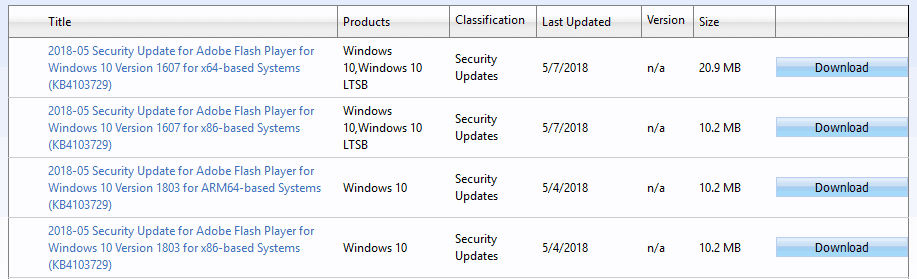
Ak nemôžete nainštalovať určitú aktualizáciu z dôvodu chyby 0xc1900107, môžete si ju kedykoľvek stiahnuť z Katalógu aktualizácií spoločnosti Microsoft.
Najprv musíte choďte na Windows Update a skontrolujte číslo vedľa aktualizácie. Aktualizovaný kód bude vyzerať ako KBXXXXXXX.
Po stiahnutí aktualizácie by ste mali byť schopní ju nainštalovať bez väčších problémov. Ak máte problémy s aktualizáciou operačného systému, tu je a pekný článok venovaný riešeniu problémov s aktualizáciou Windows 10.
V prípade akýchkoľvek pripomienok, otázok alebo návrhov nás neváhajte kontaktovať v komentároch nižšie.
 Stále máte problémy?Opravte ich pomocou tohto nástroja:
Stále máte problémy?Opravte ich pomocou tohto nástroja:
- Stiahnite si tento nástroj na opravu PC hodnotené Skvelé na TrustPilot.com (sťahovanie sa začína na tejto stránke).
- Kliknite Spustite skenovanie nájsť problémy so systémom Windows, ktoré by mohli spôsobovať problémy s počítačom.
- Kliknite Opraviť všetko opraviť problémy s patentovanými technológiami (Exkluzívna zľava pre našich čitateľov).
Restoro bol stiahnutý používateľom 0 čitateľov tento mesiac.
často kladené otázky
Windows Update sa nemusí aktualizovať, pretože niektoré z jeho komponentov sú poškodené. Medzi tieto komponenty patria služby a dočasné súbory a priečinky spojené so službou Windows Update. Toto kompletný sprievodca riešením problémov s aktualizáciami systému Windows 10 pomôže ti.
Prerušenie aktualizácie by nepoškodilo hardvér počítača, ale mohlo by to poškodiť softvér. Náš článok venovaný odstráneniu neúspešných aktualizácií systému Windows všetko podrobne vysvetlím.
Áno, môžete to opraviť bez inštalačného CD. Pozrime sa na to bližšie Stručný sprievodca vykonaním aktualizácie na opravu systému Windows 10 a naučiť sa, ako na to.
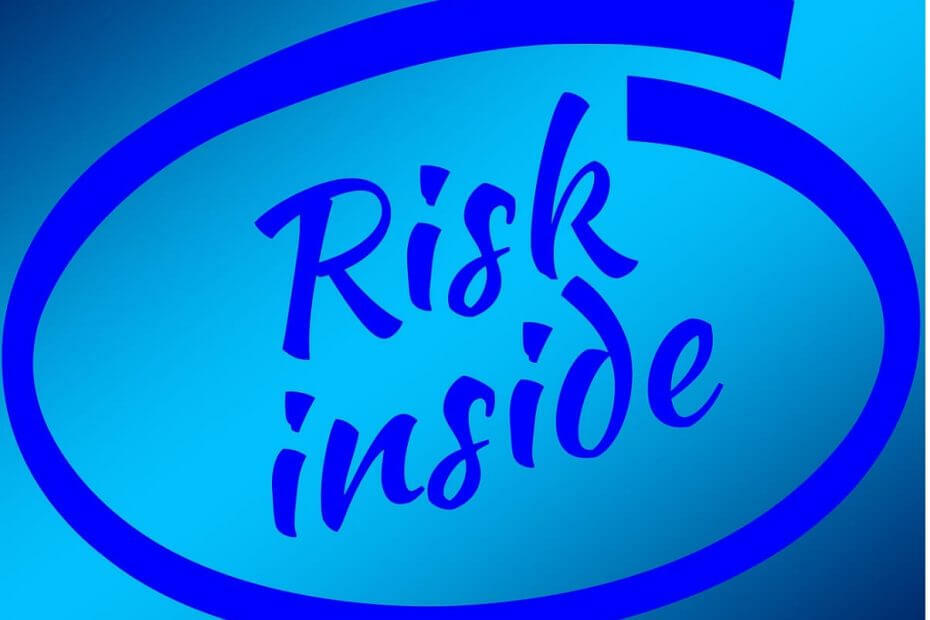
![Pri pokuse o inováciu na systém Windows 10 sa uviazol používateľský účet Defaultuser0 [FULL FIX]](/f/af9c666a79c0c5ef31a33102ffef8566.jpg?width=300&height=460)